Cuando utilizamos una impresora, muchas veces pensamos que solo será su uso de forma indefinida y cambiar tintas. Sin embargo el uso de una impresora también demanda mantenimientos y revisiones de forma periódica, siempre y cuando se desee que nuestro dispositivo se encuentre en optimas condiciones. Un caso muy común es: «Mi impresora multifuncional EPSON L395 No imprime bien a color«. Veamos a continuación como podemos solucionar este inconveniente.
EPSON L395 No imprime bien a color, Impresora multifuncional
¿Cuándo se presenta este problema?
Normalmente este inconveniente se presenta cuando nuestro dispositivo ha pasado mucho tiempo inactivo, o bien has usado solo unas pocas veces la tinta de color (La segunda me sucedió).
¿Cómo salen las impresiones?
Lo más común es que el resultado de las impresiones no sea muy agradable, colores opacos, colores rojos «No tan rojos», básicamente la calidad de la impresión (Aunque la configures como alta), no cumple las expectativas, mucho menos si se trata de fotografías.
🌟 ¡Visita Nuestra Tienda para Programadores! 🌟Descubre Códigos Fuente, Cursos, Software, Computadoras, Accesorios y Regalos Exclusivos. ¡Todo lo que necesitas para llevar tu programación al siguiente nivel!
Pasos para solucionar EPSON L395 No imprime bien a color
Solo como indicación inicial: ¿Verificaste los niveles de tinta a color de la impresora?, muchas veces esta es utilizada por otras personas sin nuestro conocimiento.
1. Dirígete al panel de control (Puedes presionar las teclas: Windows + R y escribir Control).
2. Busca la categoría: Dispositivos e impresoras.
3. Selecciona tu impresora, presiona clic derecho y elige la opción propiedades de la impresora.
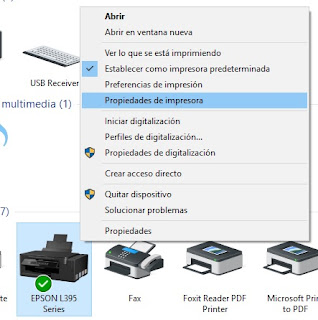
🎯 ¿Quieres dominar la programación y estar siempre un paso adelante?
¡No te pierdas los mejores tutoriales, consejos y herramientas para desarrolladores como tú! 💻
Suscríbete ahora a mi canal de YouTube y únete a una comunidad que aprende y crece cada día. 🚀
¡Es gratis y tu próxima habilidad está a un clic de distancia! 🧠🔥
4. En el cuadro de diálogo de propiedades, selecciona: Preferencias.
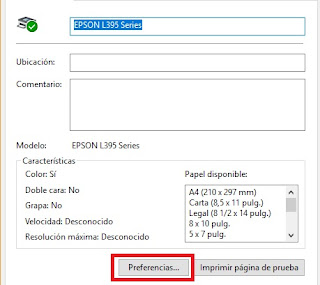
5. Se abrirá el cuadro de diálogo donde puedes realizar configuraciones personalizadas para tu impresora, aquí seleccionas: Mantenimiento.
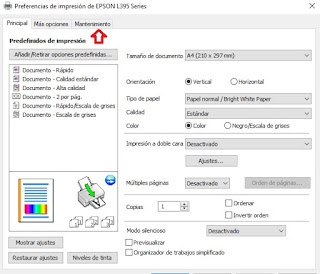
6. En la pestaña de mantenimiento podrás visualizar opciones que servirán para poner tu dispositivo en óptimas condiciones, aquí selecciona: Eliminación de tinta.
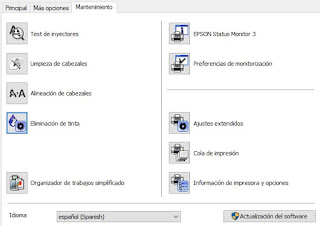
7. Confirmación de eliminación de tinta
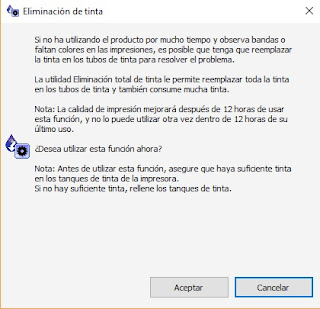
Nota: Es importante tener presente la indicación mostrada en la imagen anterior.
Después de este proceso solo debemos esperar que la impresora realice el mantenimiento, este proceso puede tardar varios minutos, solo debes sentarte y esperar que termine.
Nota: Otra opción que puede ser de ayuda es: Test de inyectores.
Finalmente deberás probar una impresión a color y verificar la calidad de la misma.

Hola, en mis preferencias de impresion de EPSON L395 solo aparecen las opciones presentación y papel/calidad.
¡AYUDA!
Hola Gabriela, asegurate de tener los controladores actualizados para tu impresora:
https://epson.com.co/Soporte/Impresoras/Impresoras-multifuncionales/Epson-L/Epson-L395/s/SPT_C11CF46301
Éxitos!
Fue de mucha ayuda. Gracias!